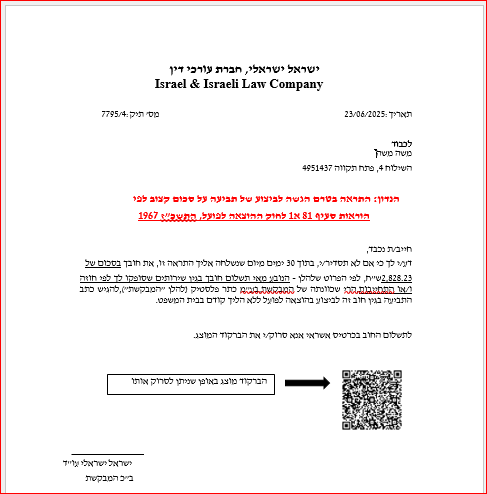הטמעת קוד QR על מכתב התראה לחייבים
משרדים העובדים עם מודול כלים שלובים ושולחים מכתבי התראה לחייבים
לפני פתיחת התיק בהוצאה לפועל, יכולים להטמיע קוד QR על גבי המכתב.
בעת קבלת מכתב ההתראה, החייב יסרוק את הקוד בטלפון הנייד ויבצע תשלום מקוון.
כדי לשלב את הקוד, יש לשמור את נוסח המכתב כקובץ Word Template,
לשמור אותו ברשימת השבלונות בעודכנית ולהוסיף את שדה הקוד.
בחירת הקובץ ושמירה בתוכנה
1. בחרו במסמך הרצוי ושמרו אותו על המחשב בפורמט Word Template.
2. עברו למסך הראשי בתוכנה ← תפריט ההמבורגר ← כלים ותחזוקה ← הגדרות מערכת.
3. כנסו להגדרה "מסמכים – שבלונות" ולחצו על כפתור [הוסף].
4. בשדה "תיאור" – הקלידו את שם השבלונה. לדוגמה "מכתב התראה לפני פתיחת תיק".
5. בחרו בקבוצה ובקטגוריה הרצויים.
6. בחרו באפשרות "בחר בנתיב". בשדה "נתיב שבלונה" – אתרו את השבלונה ולחצו על כפתור [שמור].
7. בחלון ההתראה בחרו האם להעתיק או להעביר את הקובץ לתיקיית השבלונות בעודכנית.
8. עברו אל החלק התחתון של המסך – קבוצות שדות. ולחצו על כפתור [הוסף] בראש המסך.
בחלון שייפתח בשדה הבחירה, בחרו באפשרות "חייב וערב". בסיום לחצו על כפתור [שמור].
הטמעת הקוד על גבי השבלונה
עברו אל החלק העליון של המסך – פרטי שבלונה למסמך.
1. לחצו על כפתור [ערוך שבלונה]. ייפתחו במקביל שני מסכים – מסך להוספת שדות מיזוג ומסמך השבלונה.
2. מקמו את הסמן במקום בו תרצו להוסיף את הקוד.
3. במסך "פרטי שדות להעברה לוורד" ← קבוצות שדות ← סמנו את הקבוצה "חייב וערב".
לאחר מכן, ב"שדות" ← בחרו בשדה חייב_1_QRCode_לתשלום_בפורטל ← ולחצו על כפתור [שלח לוורד].
4. במסמך הוורד שנפתח יופיע ריבוע כחול המסמן את המיקום שבו יופיע קוד QR (ולא הקוד עצמו).
5. בסיום לחצו על כפתור [שמור]. ניתן לסגור את כל המסכים.
6. מתוך כרטיס התיק ← חוצץ מסמכים ← לחצו על כפתור [הוסף] ובחרו במכתב ההתראה מהשבלונה.
המסמך שייפתח יכיל בתוכו קוד QR ייחודי לכל חייב. את המכתב תוכלו להדפיס ולשלוח לחייב.
סריקת הקוד דרך הטלפון הנייד, תעביר את החייב לפורטל התשלומים לביצוע התשלום.
תצלום עריכת שבלונה "מכתב התראה" עם שדה המיזוג QR code
מתוך הגדרות המערכת.
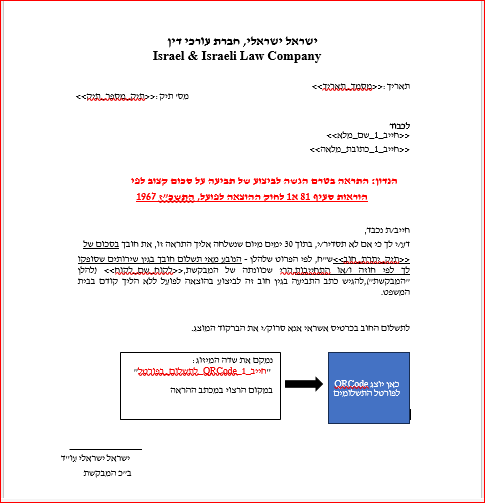
לאחר שסיימנו לערוך את השבלונה בהגדרות המערכת, והוספנו את השדה המיזוג,
רק כאשר נפתח אותה מכרטיס התיק, יוצג הברקוד בפורמט הניתן לסריקה.